
Основы конфигурирования маршрутизаторов (90
..pdf
Федеральное агентство связи
Государственное федеральное образовательное учреждение высшего профессионального образования
ПОВОЛЖСКИЙ ГОСУДАРСТВЕННЫЙ УНИВЕРСИТЕТ ТЕЛЕКОММУНИКАЦИЙ И ИНФОРМАТИКИ
ЭЛЕКТРОННАЯ БИБЛИОТЕЧНАЯ СИСТЕМА
Самара

ФЕДЕРАЛЬНОЕ АГЕНТСТВО СВЯЗИ
Государственное образовательное учреждение высшего профессионального образования
Поволжский государственный университет телекоммуникаций и информатики
Васин Н.Н., Ротенштейн И.В.
Методические указания к лабораторным работам
ОСНОВЫ КОНФИГУРИРОВАНИЯ МАРШРУТИЗАТОРОВ
По специальности:
210404 – Многоканальные телекоммуникационные системы
210406 – Сети связи и системы коммутации
210401 – Физика и техника оптической связи
210403 – Защищенные системы связи
090106 – Информационная безопасность телекоммуникационных систем
Самара, 2011

УДК 681.3
Васин Н.Н., Ротенштейн И.В.
Основы конфигурирования маршрутизаторов. Методические указания к лабораторным работам. – Самара: ГОУВПО ПГУТИ, 2011. – 37 с.
Приведено описание первых трех лабораторных работ по курсу «Сети и системы передачи информации на базе коммутаторов и маршрутизаторов». Рассматривается методика моделирования сетей на основе пакета Packet Tracer, адресация конечных узлов и интерфейсов маршрутизаторов, статическая и динамическая маршрутизация с использованием протоколов RIP, RIP-2, OSPF, EIGRP, приводятся примеры конфигурирования устройств их проверки и отладки.
Рецензент:
Росляков А.В. - д.т.н., профессор, зав. кафедрой АЭС ГОУВПО ПГУТИ
Государственное образовательное учреждение высшего профессионального образования
«Поволжский государственный университет телекоммуникаций и информатики»
Васин Н.Н., Ротенштейн И.В. 2011
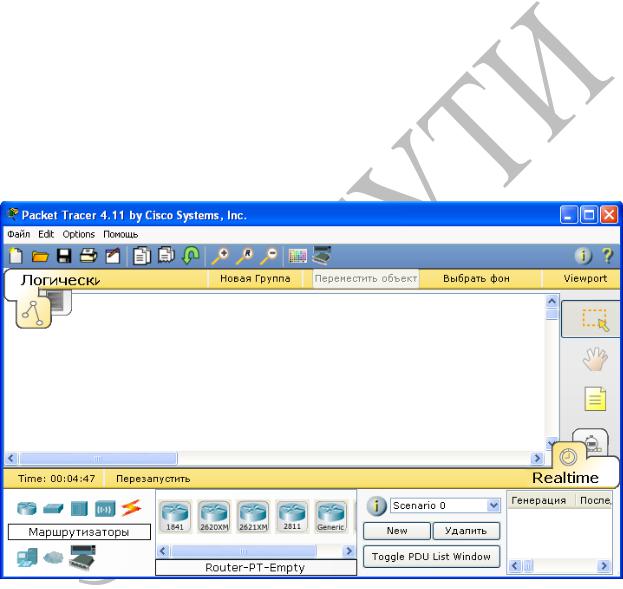
Лабораторная работа № 1.
Знакомство с пакетом программ «Packet Tracer». Формирование модели составной сети. Моделирование работы локальной сети. Конфигурирование интерфейсов маршрутизаторов.
Цель работы: освоить интерфейс и рабочие «меню» эмулятора сети «Packet Tracer»; получение навыков создания модели составной сети; конфигурирование IP адресации в созданной модели сети; организация передачи данных внутри локальных сетей; освоить режим конфигурирования интерфейсов маршрутизаторов.
Задание на подготовку к лабораторной работе:
Порядок выполнения работы:
1.На рабочем столе найти ярлык Packet Tracer 4.11  .
.
2.Запустить программу, кликнув на ярлык. После загрузки появится рабочее поле и различные «меню» в верхней и нижней части экрана. Рис.1.1
Рис.1.1 3. В левом нижнем углу предлагаются на выбор устройства для создания
сети: маршрутизаторы (Router). Из представленных на выбор маршрутизаторов, выбрать маршрутизатор, например, серии 2811 и с помощью мыши «перетащить» его в рабочее поле. Аналогично добавить еще три таких же маршрутизатора. Рис.1.2. Если есть необходимость удалить какое-либо
(Router). Из представленных на выбор маршрутизаторов, выбрать маршрутизатор, например, серии 2811 и с помощью мыши «перетащить» его в рабочее поле. Аналогично добавить еще три таких же маршрутизатора. Рис.1.2. Если есть необходимость удалить какое-либо
устройство необходимо на правой панели «кликнуть» значок «удалить» навести его на удаляемый элемент и «кликнуть».
навести его на удаляемый элемент и «кликнуть».
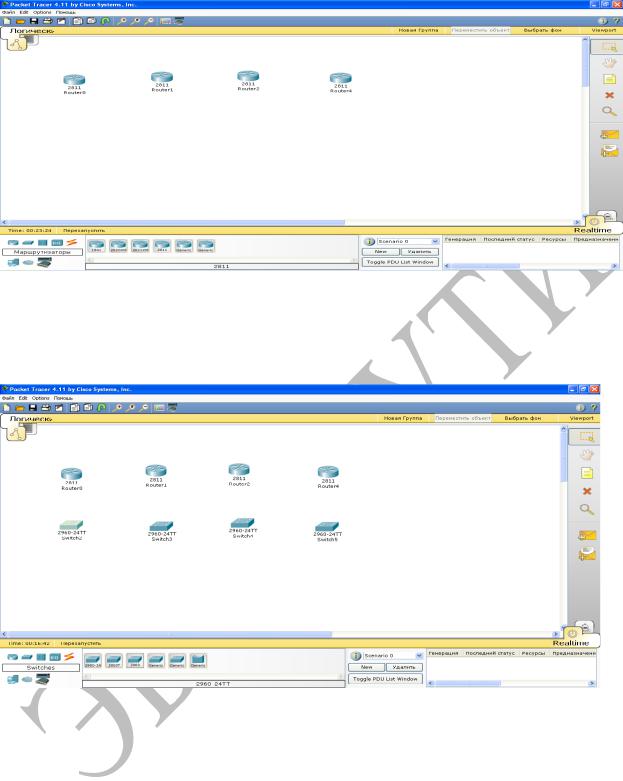
Рис 1.2
4. В левом нижнем «меню» выбрать устройства Switches  (коммутатор). Из представленных на выбор Switches, выбрать Switch, например, серии 2960 и с помощью мыши «перетащить» его в рабочее поле. Аналогично добавить еще три таких же Switch. Рис.1.3.
(коммутатор). Из представленных на выбор Switches, выбрать Switch, например, серии 2960 и с помощью мыши «перетащить» его в рабочее поле. Аналогично добавить еще три таких же Switch. Рис.1.3.
Рис.1.3
5. В левом нижнем «меню» выбрать оконечные устройства . Из представленных на выбор оконечных устройств, выбрать PC-PT и «перетащить» его в рабочее поле. Аналогично добавить еще три таких же оконечных устройства. Рис.1.4.
. Из представленных на выбор оконечных устройств, выбрать PC-PT и «перетащить» его в рабочее поле. Аналогично добавить еще три таких же оконечных устройства. Рис.1.4.
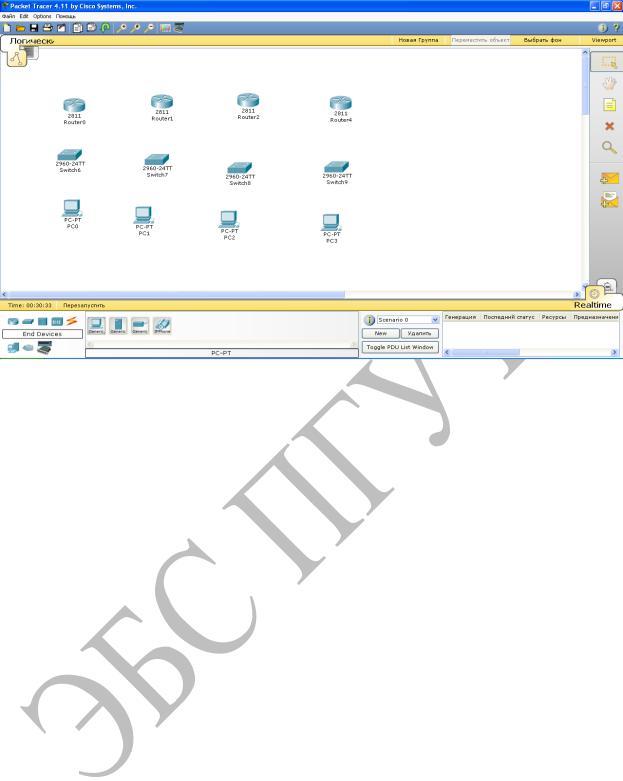
Рис.1.4.
6.Произвести коммутацию выбранных устройств. Для этого в левом
нижнем «меню» выбрать «соединения»  . Чтобы соединить оконечное устройство с коммутатором нужно выбрать прямой кабель (Straight-through
. Чтобы соединить оконечное устройство с коммутатором нужно выбрать прямой кабель (Straight-through
Cable)  . Кликнуть значок выбранного кабеля, подвести мышь к подключаемому устройству (РС 0). Нажать на устройство, появиться значок
. Кликнуть значок выбранного кабеля, подвести мышь к подключаемому устройству (РС 0). Нажать на устройство, появиться значок
 . Выбрать FastEthernet. После этого, подвести мышь к коммутатору Switch 0, и кликнуть правой клавишей мыши на него. Произвести соединение с любым портом FastEthernet коммутатора (например: FastEthernet 0/1). Аналогично соединить остальные оконечные устройства с коммутаторами. Рис.
. Выбрать FastEthernet. После этого, подвести мышь к коммутатору Switch 0, и кликнуть правой клавишей мыши на него. Произвести соединение с любым портом FastEthernet коммутатора (например: FastEthernet 0/1). Аналогично соединить остальные оконечные устройства с коммутаторами. Рис.
1.5.

Рис.1.5.
Для соединения между собой маршрутизаторов, необходимо предварительно поставить в маршрутизатор плату последовательных интерфейсов. Для этого кликнуть один раз мышью на маршрутизатор, появится окно Рис.1.6. В представленном слева меню выбрать интерфейс NM-4A/S (4 порта «serial»). Прежде, чтобы установить плату, нужно выключить питание маршрутизатора. Для этого кликнуть мышью один раз на значок выключатель
 .
.
Рис.1.6.
После того как он погаснет, «вытянуть» мышью выбранный интерфейс и установить его в левый темный прямоугольник. Рис. 1.7. Включить

Copyright ОАО «ЦКБ «БИБКОМ» & ООО «Aгентство Kнига-Cервис»
маршрутизатор с помощью выключателя, кликнув на него мышью. Аналогично установить платы интерфейсов в остальные маршрутизаторы.
Рис.1.7.
После установки интерфейса и включения маршрутизатора, можно
закрыть внутреннее окно соответствующего маршрутизатора значком  .
.
Для коммутации маршрутизаторов необходимо соединить последовательные (serial) интерфейсы между собой. Для этого нужно выбрать
провод Serial DCE  . Кликнув мышью провод, подвести мышь к первому маршрутизатору и кликнуть на него один раз. Появится окно с разъемами.
. Кликнув мышью провод, подвести мышь к первому маршрутизатору и кликнуть на него один раз. Появится окно с разъемами.
Нужно мышью выбрать разъем  , кликнув произвести соединение. Навести мышь на соседний маршрутизатор и подсоединить
, кликнув произвести соединение. Навести мышь на соседний маршрутизатор и подсоединить
проводник к разъему  . Аналогично соединить остальные маршрутизаторы. При наведении мышью на порт маршрутизатора, должна
. Аналогично соединить остальные маршрутизаторы. При наведении мышью на порт маршрутизатора, должна
получиться цепочка, Рис.1.8. Все правые разъемы  должны оказаться со значком
должны оказаться со значком  , а все левые
, а все левые  - со значком
- со значком  .
.
Рис.1.8.
Для соединения интерфейсов Fast Ethernet (f 0/0) маршрутизаторов с
коммутаторами нужно выбрать прямой кабель (Straight-through Cable)  . Кликнуть значок выбранного кабеля, подвести мышь к маршрутизатору и произвести соединение с разъемом FastEthernet0/0, второй конец проводника подсоединить к коммутатору (любой разъем). Аналогично соединить остальные
. Кликнуть значок выбранного кабеля, подвести мышь к маршрутизатору и произвести соединение с разъемом FastEthernet0/0, второй конец проводника подсоединить к коммутатору (любой разъем). Аналогично соединить остальные
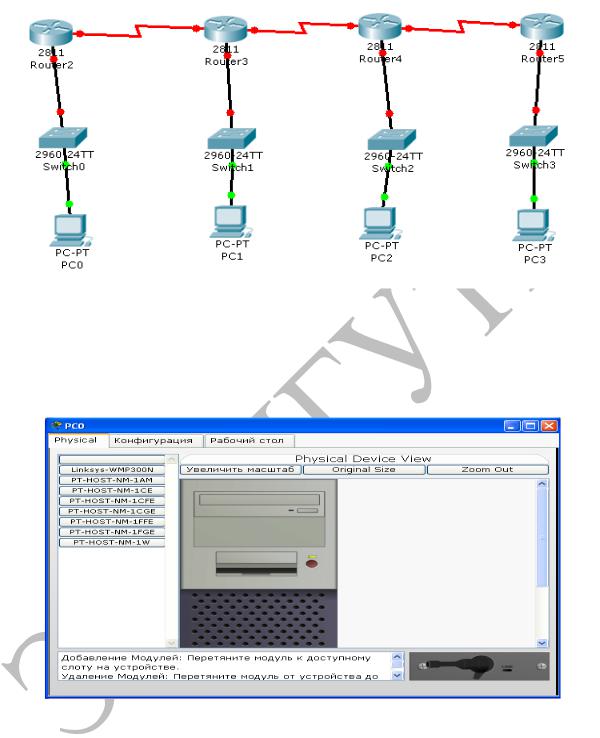
коммутаторы с маршрутизаторами. Собранная схема выглядит, как показано на Рис. 1.9.
Рис.1.9.
7.Для задания IP адресов компьютерам (оконечным устройствам), нужно кликнуть на него мышью, появиться окно Рис.1.10. Из предложенного верхнего меню, выбрать «рабочий стол» (DescTop). Левый верхний значок дает настроить IPконфигурацию.
Рис.1.10
Выбрав в предложенном меню значок  задать компьютеру IP адрес, маску и шлюз (первые три строчки). Рис.1.11.
задать компьютеру IP адрес, маску и шлюз (первые три строчки). Рис.1.11.
Аналогично задать IPконфигурацию на остальных компьютерах.
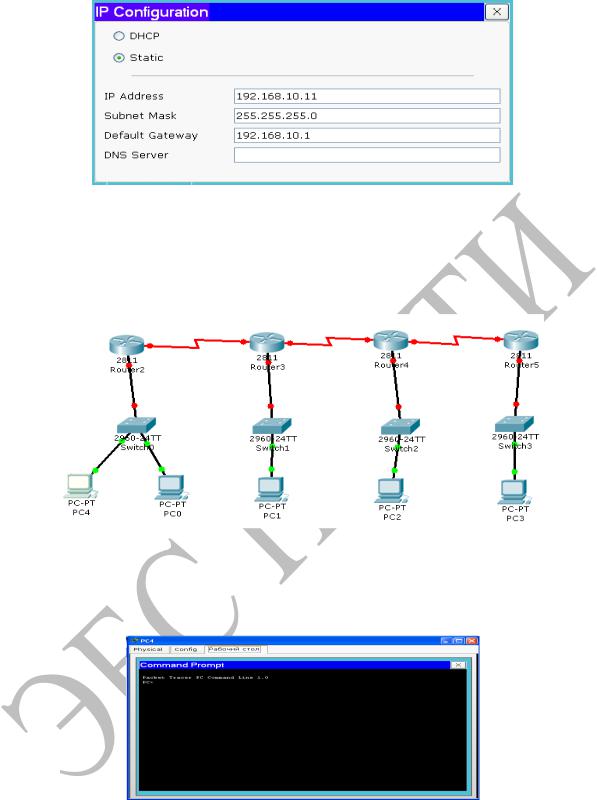
Рис.1.11.
8. Для передачи данных внутри локальной сети нужно в первую сеть добавить еще один компьютер (п.5, п.6). Задать ему IP-конфигурацию как в п.7
(IP адрес с номером 192.168.10.12, маска 255.255.255.0, шлюз 192.168.10.1). Рис. 1.12.
Рис.1.12.
Кликнуть мышью на компьютер с IP адресом 192.168.10.11, выбрать в
меню «рабочий стол» значок «командная строка»  . Появится окно командной строки Рис.1.13.
. Появится окно командной строки Рис.1.13.
Рис.1.13.
После значка  нужно набрать команду ping 192.168.10.12, после нажатия «ввод» начнут передаваться данные между компьютерами Рис.1.14.
нужно набрать команду ping 192.168.10.12, после нажатия «ввод» начнут передаваться данные между компьютерами Рис.1.14.
